エクセルで印刷するとき、ページ番号を途中から挿入する方法を紹介しています。ページ番号を設定すると、通常は1ページから番号が振られます。その番号を1ページからでなく、2ページから、3ページからと指定した番号で表示させることができます。例えば、Aのシートの印刷は、1ページから3ページまでの番号を振り、Bのシートは4ページから番号を振るといったことができます。

ページ番号を途中から挿入
印刷する時に、ページ番号を途中から表示させるにはページ設定2つの設定をします。
①ページ番号の挿入
②先頭ページ番号の設定
ページ設定
ページ設定から、印刷する時にページ番号を途中から表示させる設定ができます。
「ページレイアウト」タブ→「ページ設定」→「ダイアログ ボックス起動ツール」

ページ番号の挿入
ここでは、フッターの中央にページ番号を挿入しましょう。
1.「ページ設定」→「ダイアログ ボックス起動ツール」をクリックすると、「ページ設定」ダイアログ ボックスが開きます。
2.「ヘッダー/フッター」タブ→「フッターの編集」をクリックしましょう。ヘッダーにページ番号を挿入したい場合は、「ヘッダーの編集」をクリックします。
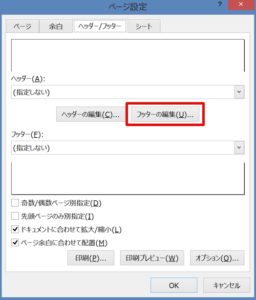
3.中央部のボックスをクリックして、「ページ番号の挿入」をクリックしましょう。
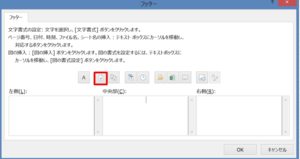
4.中央部のボックスに「&[ページ番号]」が入力されます。
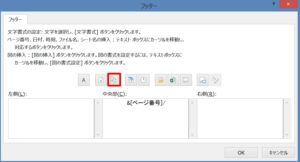
5.「OK」ボタンをクリックしましょう。
次に、先頭ページ番号の設定をしていきましょう。
先頭ページ番号の設定
1.「ページ」タブをクリックしましょう。
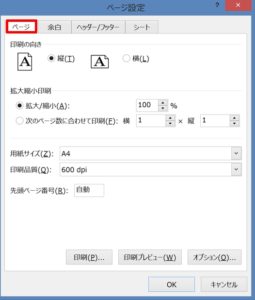
2.ここでは、先頭ページ番号に「3」と入力しましょう。
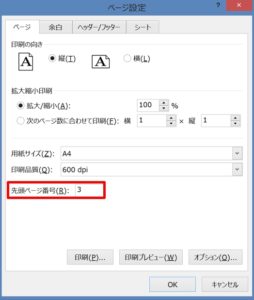
3.「OK」ボタンをクリックします。印刷プレビューでみてみましょう。フッターの中央部にページ番号が3から表示されました!
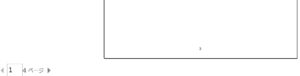
こちらの記事もご覧ください。⇒ワード・エクセル・パワーポイント・アクセスが初心者でも短期間でマスターできる楽パソ!音声と映像で自宅で学べる。
こちらの記事もご覧ください。⇒マイクロソフトオフィスソフトとプログラミングスキルが初心者でも短期間でマスターできる楽パソ!音声と映像で自宅で学べる。
ページ番号や総ページ数を挿入する
ここではエクセルで、ページ番号を途中から表示させる方法を紹介しましたが、ページ番号だけを設定すると、もちろんページの最初は1ページから表示されます。総ページ数と組み合わせると、総ページ数とページ番号をセットで表示させることができます。このように印刷するとき、ヘッダーやフッターに情報を設定しておくと印刷物が分かりやすくなります。
こちらの記事もご覧ください。⇒エクセルで総ページ数とページ番号を表示して印刷する方法
| エクセル・ワード・パワーポイント・アクセス・マクロVBA・WEBプログラミングを入門から応用までらくらくマスターできる ➡ 動画パソコン教材 |
ワード・エクセル・パワーポイント・アクセスを入門から応用まで映像と音声でわかりやすく学ぶことができます。
↓ ↓ ↓ ↓ ↓

ワード・エクセルパワーポイント・アクセスとエクセルマクロVBA・WEBプログラミング・パソコンソフト作成を入門から応用まで映像と音声でわかりやすく学ぶことができます。
↓ ↓ ↓ ↓ ↓

ワード・エクセル・パワーポイント・アクセスとWEBプログラミングを入門から応用まで映像と音声でわかりやすく学ぶことができます。
↓ ↓ ↓ ↓ ↓
エクセルのマクロとVBAを入門から応用まで映像と音声でわかりやすく学ぶことができます。
↓ ↓ ↓ ↓ ↓

VBA・Java・WEB・C#・HTML/CSSプログラミングを入門から応用まで映像と音声でわかりやすく学ぶことができます。
↓ ↓ ↓ ↓ ↓





















